用通俗易懂的方式讲解大模型:ChatGLM3-6B 部署指南
最近智谱 AI 对底层大模型又进行了一次升级,ChatGLM3-6B 正式发布,不仅在性能测试和各种测评的数据上有显著提升,还新增了一些新功能,包括工具调用、代码解释器等,最重要的一点是还是保持 6B 的这种低参数量,让我们可以在消费级的显卡上部署大语言模型(LLM)。
本文将对 ChatGLM3-6B 的部署做一次详细介绍,让更多人可以体验这个 LLM 的有趣功能。
环境安装
首先下载 ChatGLM3 的代码仓库,并安装相关的依赖。
git clone https://github.com/THUDM/ChatGLM3
cd ChatGLM3
pip install -r requirements.txt
然后下载 ChatGLM3-6B 的模型文件,以下是笔者常用的 HuggingFace 下载方式。
GIT_LFS_SKIP_SMUDGE=1 git clone https://huggingface.co/THUDM/chatglm3-6b
cd chatglm3-6b
wget "https://huggingface.co/THUDM/chatglm3-6b/resolve/main/pytorch_model-00001-of-00007.bin"
wget "https://huggingface.co/THUDM/chatglm3-6b/resolve/main/pytorch_model-00002-of-00007.bin"
...
ChatGLM3-6B 的模型文件在ModelScope[1]上也有提供下载,如果 HuggingFace 无法访问的话,可以从这上面下载。
git lfs install
git clone https://www.modelscope.cn/ZhipuAI/chatglm3-6b.git
通俗易懂讲解大模型系列
- 用通俗易懂的方式讲解大模型:LangChain Agent 原理解析
- 用通俗易懂的方式讲解大模型:HugggingFace 推理 API、推理端点和推理空间使用详解
- 用通俗易懂的方式讲解大模型:使用 LangChain 封装自定义的 LLM,太棒了
- 用通俗易懂的方式讲解大模型:使用 FastChat 部署 LLM 的体验太爽了
- 用通俗易懂的方式讲解大模型:基于 Langchain 和 ChatChat 部署本地知识库问答系统
- 用通俗易懂的方式讲解大模型:使用 Docker 部署大模型的训练环境
- 用通俗易懂的方式讲解大模型:在 Ubuntu 22 上安装 CUDA、Nvidia 显卡驱动、PyTorch等大模型基础环境
- 用通俗易懂的方式讲解大模型:Llama2 部署讲解及试用方式
- 用通俗易懂的方式讲解大模型:LangChain 知识库检索常见问题及解决方案
- 用通俗易懂的方式讲解大模型:基于 LangChain 和 ChatGLM2 打造自有知识库问答系统
- 用通俗易懂的方式讲解大模型:代码大模型盘点及优劣分析
- 用通俗易懂的方式讲解大模型:Prompt 提示词在开发中的使用
技术交流
建了大模型技术交流群! 想要学习、技术交流、获取如下原版资料的同学,可以直接加微信号:mlc2060。加的时候备注一下:研究方向 +学校/公司+CSDN,即可。然后就可以拉你进群了。
方式①、微信搜索公众号:机器学习社区,后台回复:加群
方式②、添加微信号:mlc2060,备注:来自CSDN + 技术交流
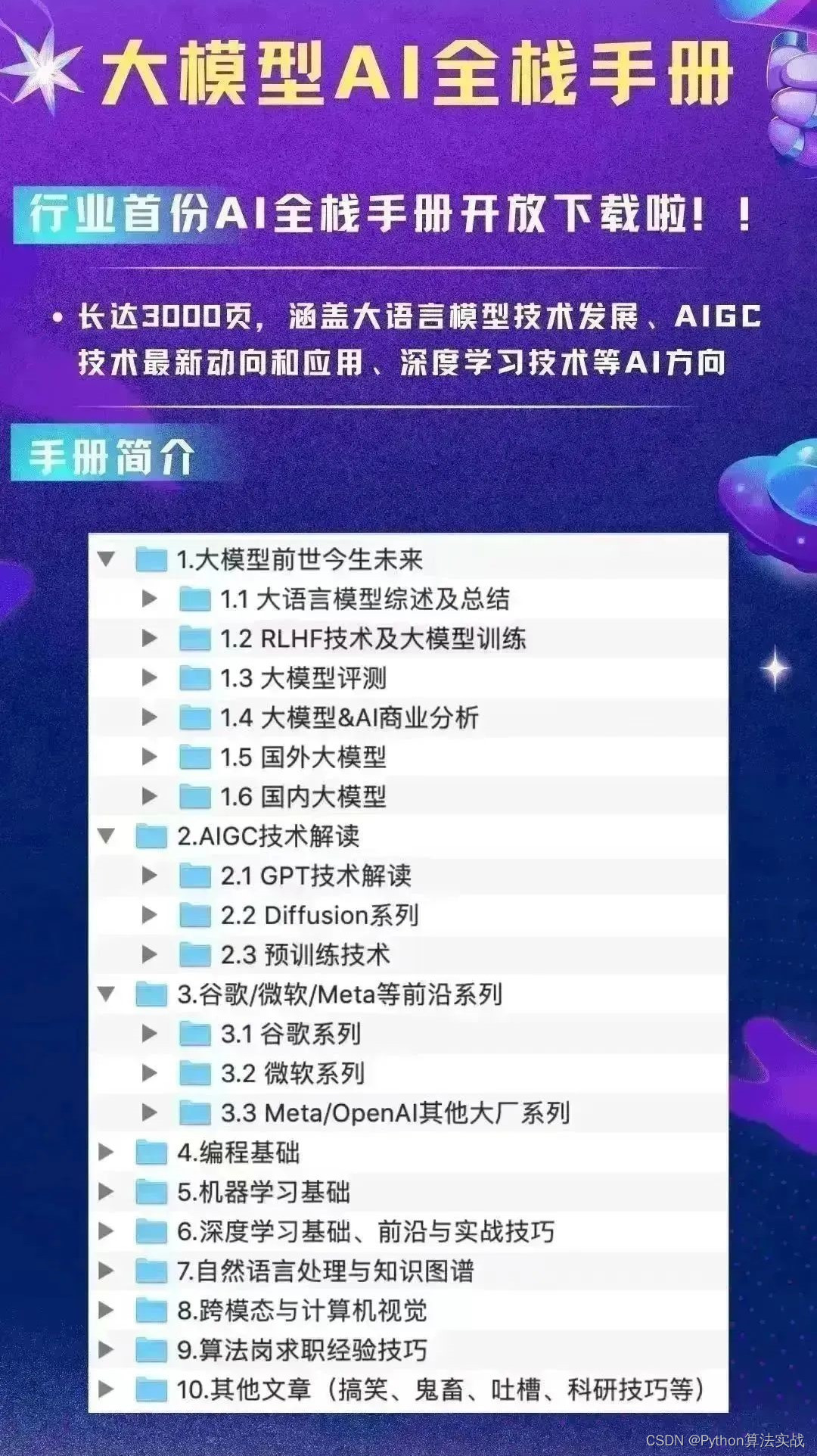
部署 WebUI 服务
ChatGLM3-6B 提供了两种 WebUI,分别是 Gradio 和 Streamlit。
Graido 服务
在启动 Gradio 服务之前需要先修改web_demo.py文件,将里面的模型地址改成本地的地址:
-tokenizer = AutoTokenizer.from_pretrained("THUDM/chatglm3-6b", trust_remote_code=True)
-model = AutoModel.from_pretrained("THUDM/chatglm3-6b", trust_remote_code=True).cuda()
+tokenizer = AutoTokenizer.from_pretrained("/root/autodl-tmp/chatglm3-6b", trust_remote_code=True)
+model = AutoModel.from_pretrained("/root/autodl-tmp/chatglm3-6b", trust_remote_code=True).cuda()
然后执行以下命令启动 Gradio 服务,服务启动后在浏览器中可以访问该服务进行对话:
python web_demo.py
如果是使用 AutoDL 进行部署的话,可以将服务的端口设置6006(AutoDL 的开放端口),然后通过 AutoDL 的自定义服务进行访问。
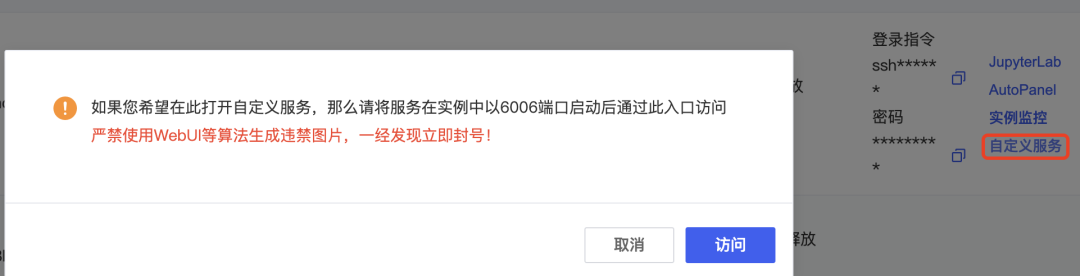
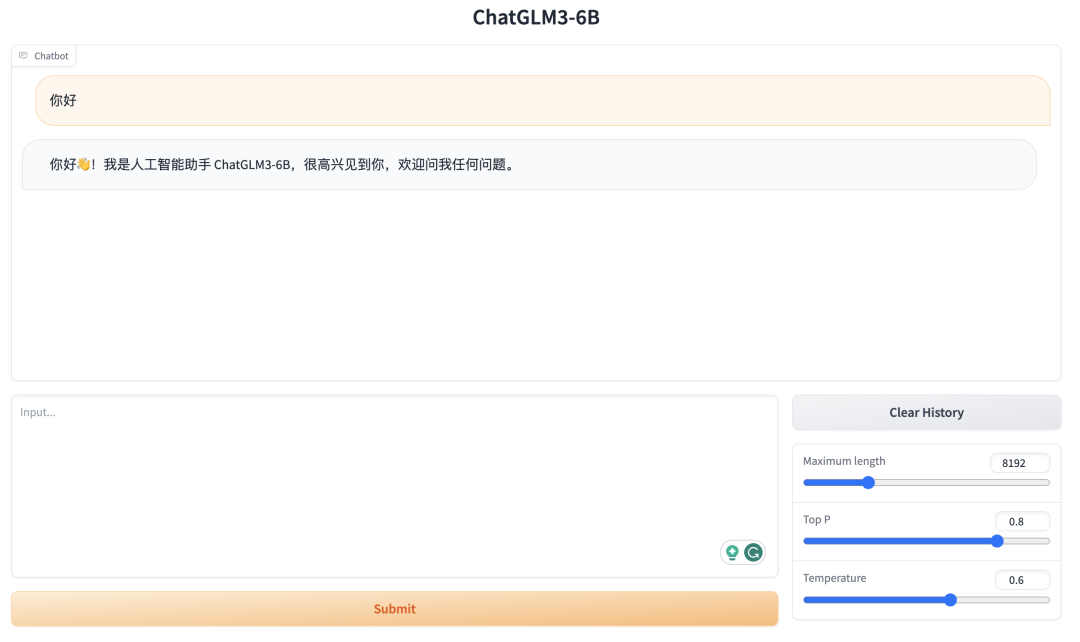
Streamlit 服务
在启动 Streamlit 服务之前需要修改web_demo2.py,将里面的模型地址改成本地的地址:
-model_path = "THUDM/chatglm3-6b"
+model_path = "/root/autodl-tmp/chatglm3-6b"
然后执行以下命令启动 Streamlit 服务,服务启动后在浏览器中可以访问该服务:
streamlit run web_demo2.py
如果是使用 AutoDL 进行部署的话,即使使用其开放端口(6006)也无法正常访问 Streamlit 的页面,页面会一直停留在Please wait...的提示中。因为 Streamlit 没有像 Gradio 那种内网代理功能,Gradio 在启动服务时可以通过 share=True 参数来生成一个公网链接,这个链接会代理到服务器的内部服务,这样在外部也可以正常访问 Gradio 服务。而 Streamlit 没有这种功能,所以我们需要通过 Ngrok 这个工具来实现内网穿透,将内网的服务代理到公网上,这样就可以正常访问页面了。
Ngrok 安装使用(可选)
首先在 Ngrok[2] 官网上查看安装命令,我们以 Linux 系统为例,有多种方式可以安装,包括压缩包下载、APT 安装、Snap 安装,这里我们使用 APT 安装,执行以下命令:
curl -s https://ngrok-agent.s3.amazonaws.com/ngrok.asc | sudo tee /etc/apt/trusted.gpg.d/ngrok.asc >/dev/null && echo "deb https://ngrok-agent.s3.amazonaws.com buster main" | sudo tee /etc/apt/sources.list.d/ngrok.list && sudo apt update && sudo apt install ngrok
Ngrok 安装完成后,需要到它的官网上注册一个账号,然后在Your Authtoken菜单中获取 Authtoken,这个 Authtoken 用于验证用户身份,可以通过以下命令将 Authtoken 设置到本地。
ngrok config add-authtoken your-ngrok-authtoken # 这里替换成你的 Authtoken
然后执行以下命令,通过 Ngrok 代理本地的 Streamlit 服务。
$ ngrok http 8501 # streamlit 默认端口为 8501
## 服务窗口
ngrok (Ctrl+C to quit)
Introducing Always-On Global Server Load Balancer: https://ngrok.com/r/gslb
Session Status online
Account zhaozhiming (Plan: Free)
Version 3.3.5
Region Japan (jp)
Latency -
Web Interface http://127.0.0.1:4040
Forwarding https://e7d9-36-111-143-226.ngrok-free.app -> http://localhost:8501
Connections ttl opn rt1 rt5 p50 p90
0 0 0.00 0.00 0.00 0.00
最后我们通过窗口中的https://e7d9-36-111-143-226.ngrok-free.app地址就可以访问 Streamlit 服务了。
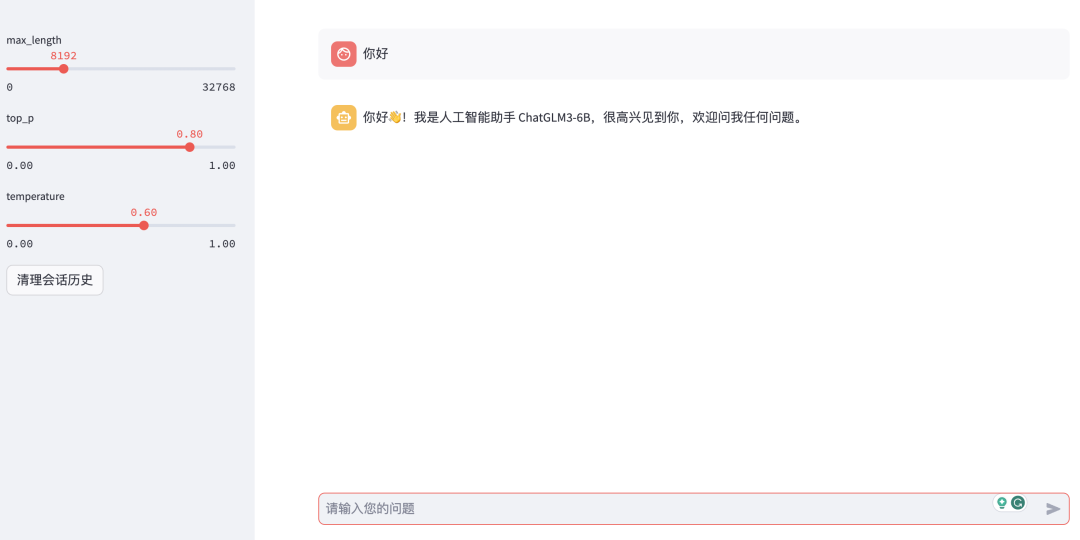
部署 API 服务
启动 API 服务,服务的默认端口是 7861:
python openai_api.py
该服务是兼容 OpenAI 接口,可以通过调用 OpenAI API 的方式来调用接口,注意要传递model参数,值为gpt-3.5-turbo:
curl -X 'POST' \
'https://localhost:7861/v1/chat/completions' \
-H 'accept: application/json' \
-H 'Content-Type: application/json' \
-d '{
"model": "gpt-3.5-turbo",
"messages": [
{
"role": "user",
"content": "你好"
]
}'
# 返回结果
{
"model": "gpt-3.5-turbo",
"object": "chat.completion",
"choices": [
{
"index": 0,
"message": {
"role": "assistant",
"content": "\n 你好!我是人工智能助手 ChatGLM3-6B,很高兴见到你,欢迎问我任何问题。",
"metadata": null,
"tools": null
},
"finish_reason": "stop",
"history": null
}
],
"created": 1698825945,
"usage": {
"prompt_tokens": 8,
"total_tokens": 38,
"completion_tokens": 30
}
}
部署综合 Demo 服务
ChatGLM3-6B 还提供了一个综合的 Demo,包含了对话、工具调用、代码解释器等功能,我们来部署这个 Demo 服务。
首先可以按照官方文档说明新建一个 python 环境,然后安装相关依赖:
cd composite_demo
conda create -n chatglm3-demo python=3.10
conda activate chatglm3-demo
pip install -r requirements.txt
安装 Jupyter 内核和设置本地模型路径,然后启动 WebUI 服务:
ipython kernel install --name chatglm3-demo --user
export MODEL_PATH=/root/autodl-tmp/chatglm3-6b
streamlit run main.py
Demo 里面除了对话功能外,还有工具调用和代码解释器功能,初始工具有两个,一个是天气查询,还有一个是随机数生成:
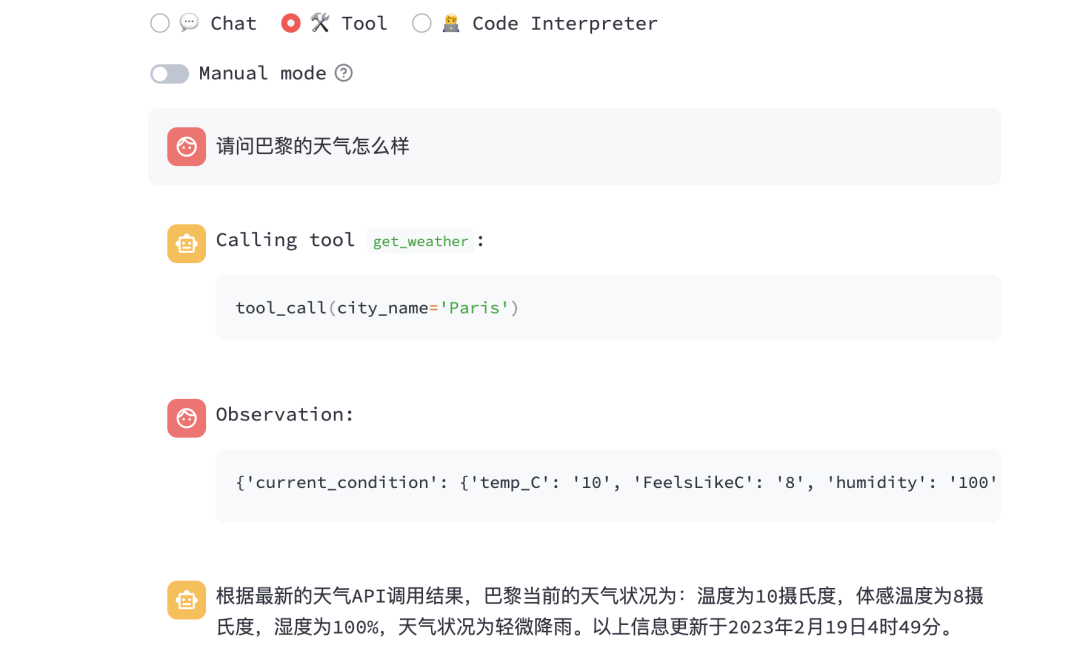
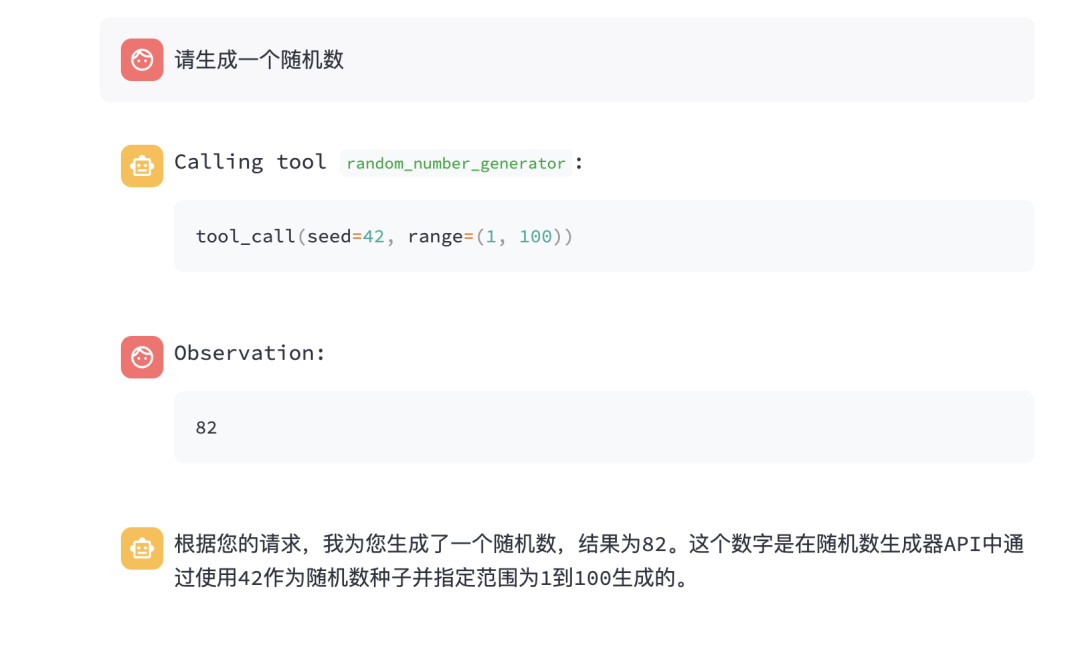
需要注意一点是:ChatGLM3-6B-32K 模型是没有工具调用功能的,只有 ChatGLM-6B 模型才有。
下面是代码解释器功能的截图,可以画爱心,还可以画饼图:
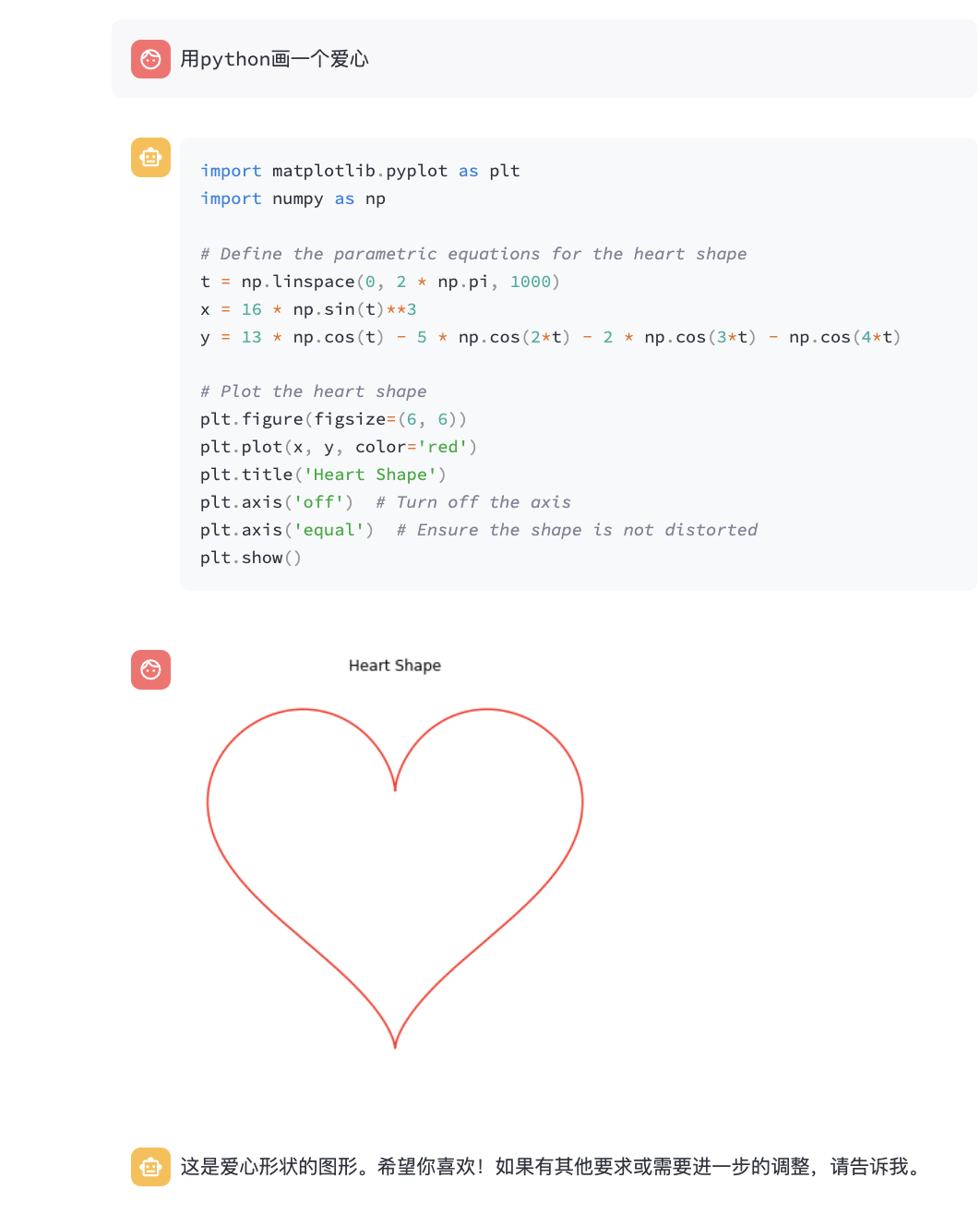
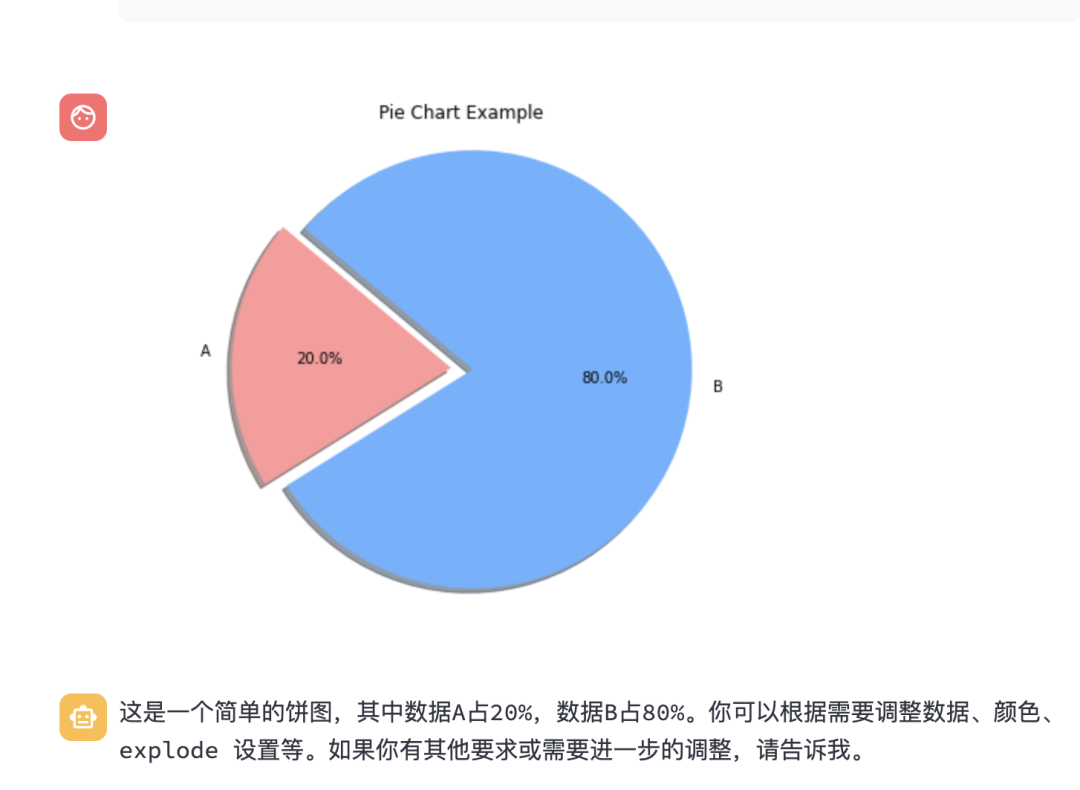
总结
上面介绍的是官方的部署,其实使用 FastChat 来部署更加简单,这种方式可以参考我之前的这篇文章,但是用 FastChat 可能无法使用 ChatGLM3-6B 的工具调用和代码解释器的功能。希望这篇文章能够帮助到大家,如果有什么问题可以在评论区留言。
关注我,一起学习各种人工智能和 AIGC 新技术,欢迎交流,如果你有什么想问想说的,欢迎在评论区留言。
参考:
[1] ModelScope: https://modelscope.cn
[2] Ngrok: https://ngrok.com/
本文来自互联网用户投稿,该文观点仅代表作者本人,不代表本站立场。本站仅提供信息存储空间服务,不拥有所有权,不承担相关法律责任。 如若内容造成侵权/违法违规/事实不符,请联系我的编程经验分享网邮箱:chenni525@qq.com进行投诉反馈,一经查实,立即删除!
- Python教程
- 深入理解 MySQL 中的 HAVING 关键字和聚合函数
- Qt之QChar编码(1)
- MyBatis入门基础篇
- 用Python脚本实现FFmpeg批量转换
- day25-mysql
- 【动态内存管理】
- x-cmd pkg | sd - sed 命令的现代化替代品
- SpringBoot—集合redis
- (C#源码)LIMS实验室信息系统,管理实验室的样本、数据、实验和设备等信息
- 充电桩的EN61851标准测试,充电桩的CE认证
- AutoSAR(基础入门篇)4.7-Autosar_BSW的Diagnostics功能
- 【Week-P2】CNN彩色图片分类-CIFAR10数据集
- 【Vue3快速上手】
- matlab simulink轮边驱动电动车四分之一车体垂向振动分析